QYKCMS的有多站点的功能,想必很多人不是很明白怎么样操作,这个多站点是怎么个一回事呢,下面小编简单介绍一下这个功能。
首先,你得有一个支持php的网站空间,这是基本的,然后你有多个域名,当然,通常情况下,你注册一个顶级域名,那么就拥有了无数个二级域名了。我们假设手上有两个域名,一个是 a.qykcms.com,另一个是 b.qykcms.com。那么具备了空间和域名之后,我们开始用QYKCMS建立多站点吧。
1、我们先把两个域名都解析到空间上,并在网站空间上绑好这两个域名。这一步很重要,相信很多人都懂的吧,虽然QYKCMS支持多站点,但域名解析这种事QYKCMS是不可能帮你去做的。接下来我们上传QYKCMS系统到网站空间下,浏览器打开 a.qykcms.com 安装一个 QYKCMS 系统,安装这一块我就不说了哈,安装包里有说明文档,为了好区分站点,我们在安装系统时要选中安装默认主题。
2、安装好了后,我们通过 a.qykcms.com 登录网站后台,首次登录是要设置站点域名的,账号密码就是安装时你自己输入的,有些朋友太着急,安装好网站特地打电话来咨询问我们网站后台密码是多少!汗了,好吧,这一步我也不多说了
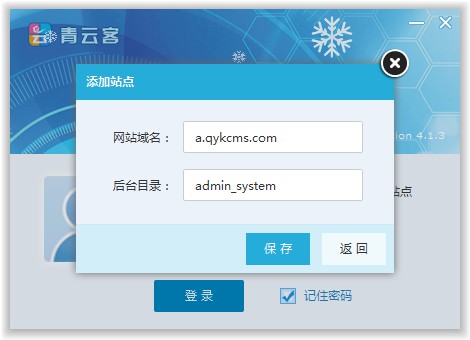
3、接下来我们登录到后台,在后台管理菜单“高级功能”下方,有新建站点及管理站点的功能。此时我们先不建立新的站点,我们先用浏览器打开 b.qykcms.com ,系统显示“您访问的域名尚未绑定或开通站点”类似这样的提示,这是正确的。
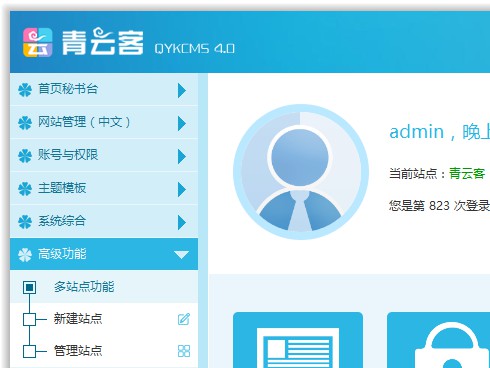
4、我们点击新建站点,将域名填上 b.qykcms.com。要注意,前边我们已经把 b.qykcms.com 这个域名也解析到网站空间上了,并且网站空间也已做好绑定。下面我们点击提交保存后,系统会为这个站点生成一个账号为admin的超级管理员,密码也是随机的,要记住。

5、创建好 b.qykcms.com 这个站点,这时我们用浏览器打开 b.qykcms.com,页面上显示的变了,提示没有安装主题。下面我们登录 b.qykcms.com 的后台,因为两个站点是独立的,所以我们跟刚才一样,后台登录->设置站点->添加站点。然后我们

6、登录 b.qykcms.com 的后台,管理界面基本与第一个站点相同,有点不同的是,第二个站点左侧没有高级管理,对的,只有默认的第一个站点,我们称之为主站点,才有高级管理。现在我们为 b.qykcms.com 安装个主题吧,在主题模板菜单下,点击“安装新主题”,上传我们QYKCMS系统的专用主题并安装,几秒钟后完成装,现在我们再刷新一下 b.qykcms.com,看看,第二个站点出来了!下载QYKCMS专用主题可以进入 www.liangmoban.com ,在QYKCMS分类下的主题就是QYKCMS专用主题了。
7、到这一步本来我的话也说完了,但是有些网友的问题来了,他说我不想多站点,我想访问 b.qykcms.com 及 a.qykcms.com 两个域名都到同一个站点怎么做呢?这个好办,那我们就不要新建站点,直接在 a.qykcms.com 的后台->系统综合 -> 域名绑定这个栏目,绑定 b.qykcms.com 这个域名就行了。绑定域名时可以选择是主域名还是次域名,同一个站点只能有一个主域名,并且只有主域名才能登录后台,访问次域名是会跳转到主域名的哦。
好吧,终于把话说完了,其实很简单的几步操作,愣是被我说复杂了,大伙将就看看吧!